验证暴露所发现的漏洞
漏洞验证向导提供了一个向导界面,引导您将暴露漏洞数据拉入项目并利用它们。
通过漏洞验证向导,有几种方法可以将暴露漏洞数据导入项目:
- 导入现有的网站—可选择多个站点导入主机。Metasploit Pro从选定的站点提取所有主机及其相关的漏洞信息,并将它们的信息存储在一个项目中。Metasploit Pro只导入与之匹配的利用模块的漏洞。有关如何使用漏洞验证向导导入和利用漏洞的详细信息,请跳转到导入和利用导入的暴露数据.
- 运行曝光扫描—指定需要扫描漏洞的主机。Metasploit Pro在expose上创建一个新站点,并将主机添加到其中。暴露扫描主机的漏洞。暴露扫描完成后,Metasploit Pro导入与之匹配的利用模块的漏洞。有关如何使用漏洞验证向导扫描漏洞并利用它们的更多信息,请跳转到扫描暴露的资产和利用潜在的漏洞.
基本
导入和利用暴露漏洞
- 登录Metasploit Pro web界面。
- 当项目页,找到快速入门向导并单击验证漏洞小部件。“验证漏洞向导”将打开并显示创建项目页面。
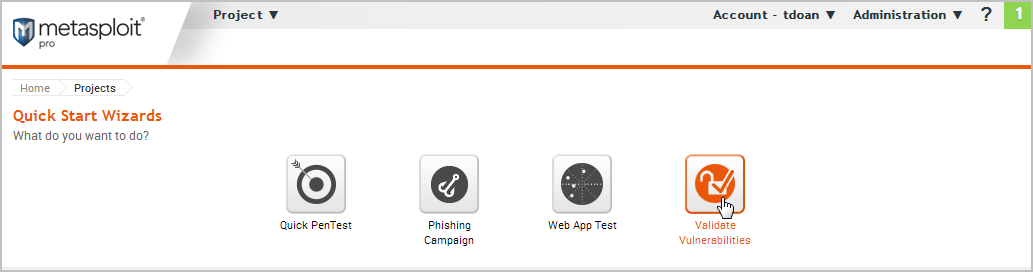
- 在项目名称字段,输入项目的名称。项目名称可以包含字母数字字符、特殊字符和空格的任何组合。您还可以为项目提供描述,它通常解释测试的目的和范围。该字段为可选字段。
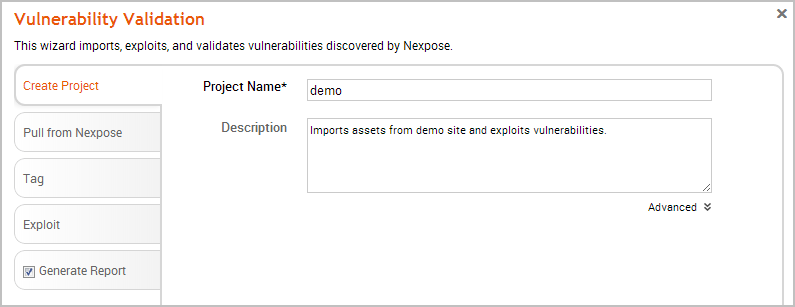
- 点击从Nexpose拉选项卡。的Nexpose游戏机页面出现。
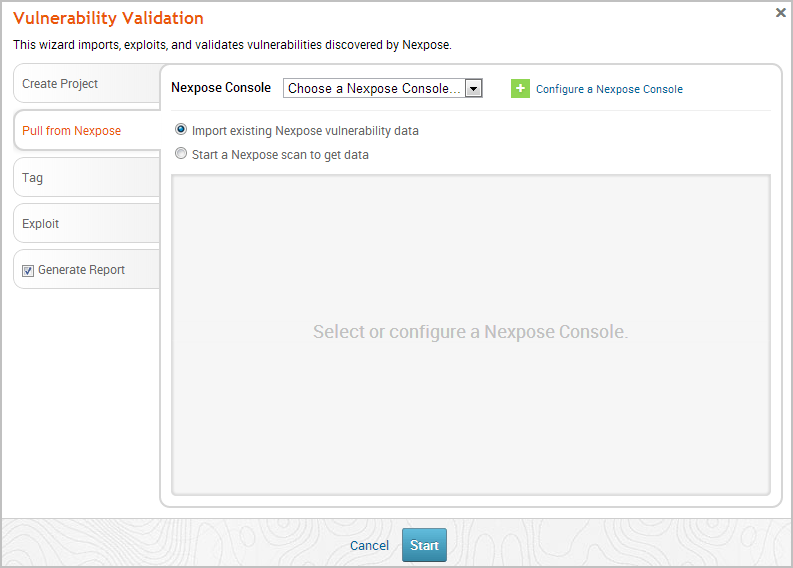
- 验证导入现有的暴露漏洞数据选项被选中。
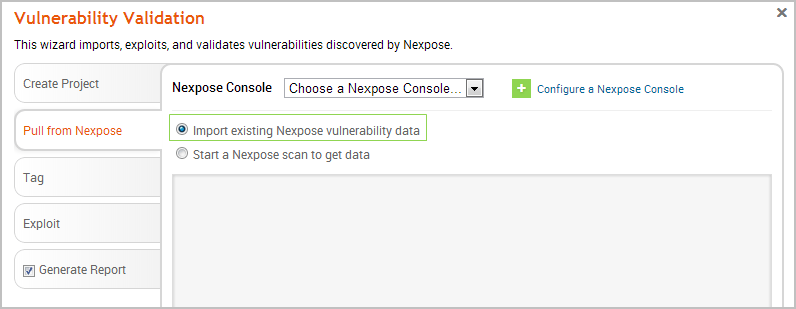
- 单击选择曝光控制台下拉菜单,并选择要从中导入站点的暴露控制台。选择控制台后,向导将显示可导入的站点列表。
- 从站点列表中,选择要导入到项目中的站点。您可以使用“选择所有”复选框来选择列出的所有站点,也可以单独选择站点。
Metasploit Pro从站点导入所有资产。对于每个资产,Metasploit Pro提取并显示IP地址、操作系统、MAC地址、操作系统风格、漏洞名称和漏洞引用。
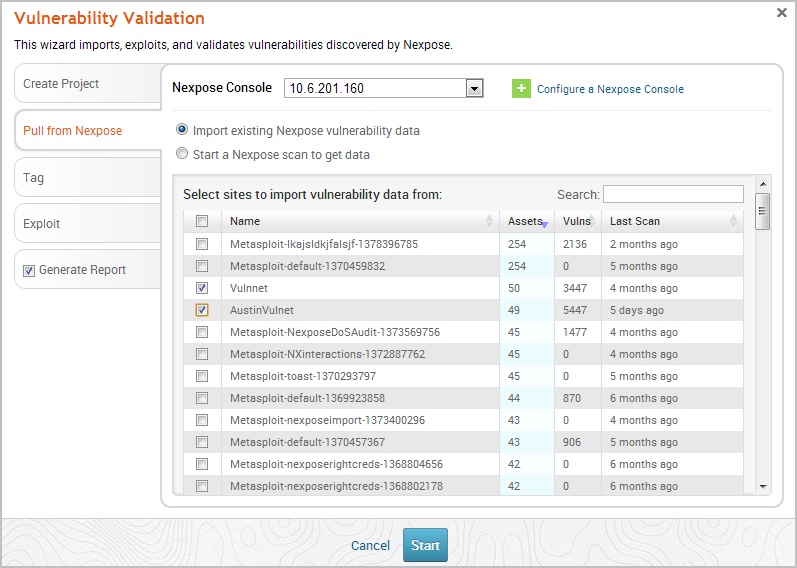
- 选择要导入的站点后,单击标签选项卡并选择标签选择。
如果你想在Metasploit Pro中轻松创建暴露资产组,标签是一个有用的工具。如果不需要标记资产,请执行步骤10。

- 选择操作系统自动标记选项,如果您想用其操作系统标记每个主机。
如果启用此选项,Windows主机将被标记为os_windows, Linux主机将被标记为os_linux.

- 选择使用自定义标签选项,如果您想用用户定义的标记标记每个主机。如果启用此选项,漏洞验证向导将显示可用于定义自定义标记的字段和选项。

- 配置标记选项后,单击利用选项卡。的Auto-Exploitation页面出现。
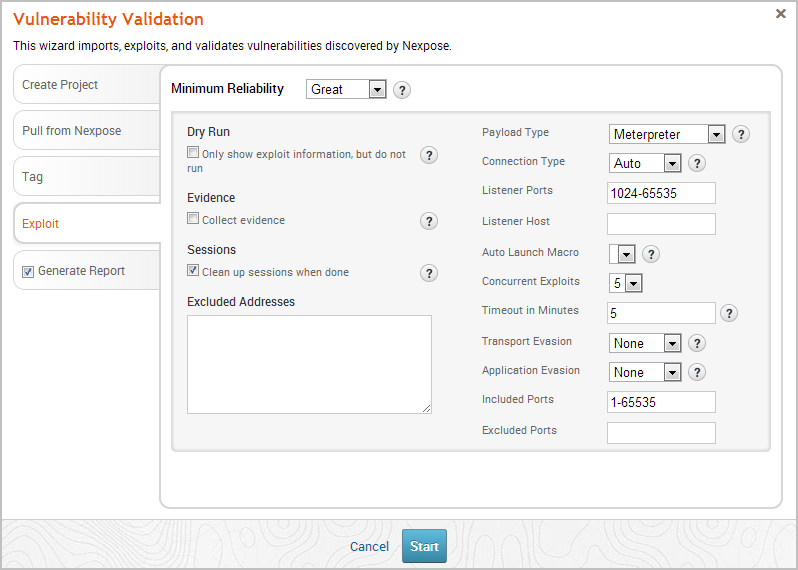
- 单击最小的可靠性下拉菜单,选择你想使用的模块排名。你应该选择伟大的或优秀的.
- 单击生成报告选项卡,如果你想包含自动生成的报告在漏洞验证测试的最后。如果不希望包含报表,请取消选择生成报告选项,并跳到最后一步。
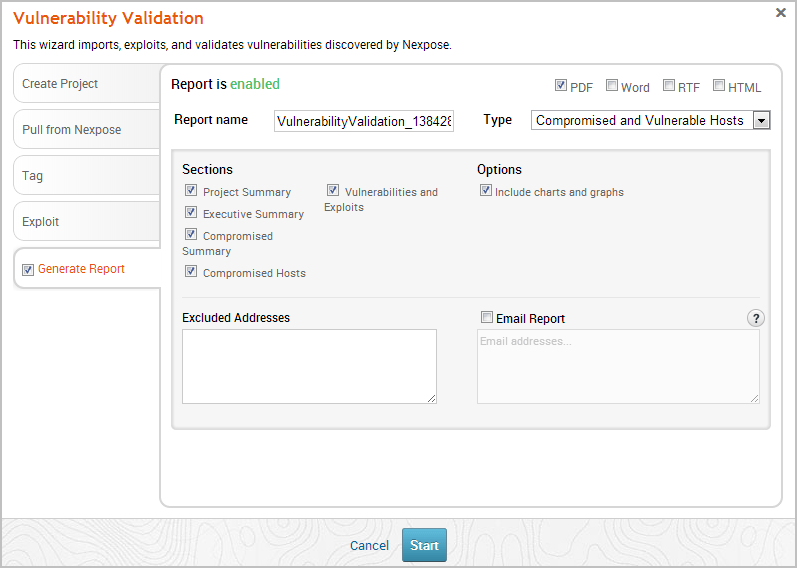
- 在。中输入报告的名称报告名称字段,如果您想使用自定义报表名称。否则,向导将使用自动生成的报表名称。

- 选择要生成PDF、RTF还是HTML格式的报告。PDF是首选的默认格式。
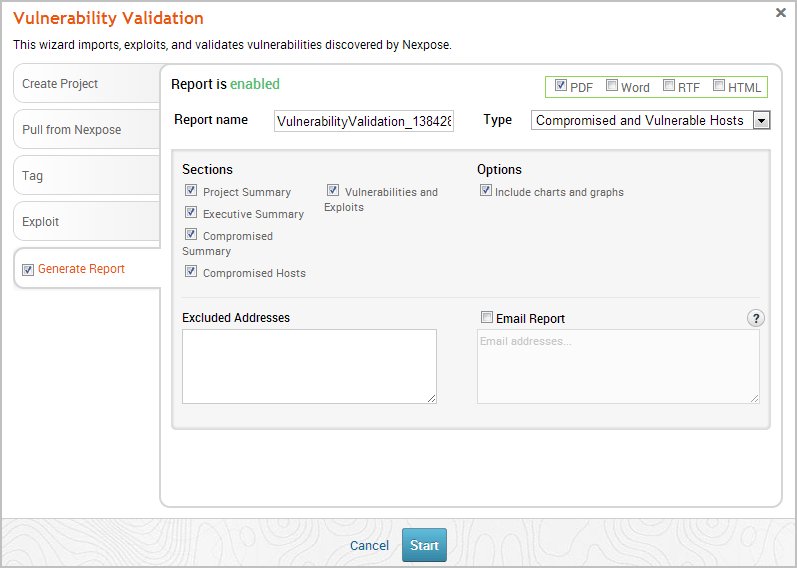
- 单击类型下拉菜单,并选择要生成的报表类型。你可以选择审计报告或脆弱主机报告。
- 从部分区域,取消选择不希望包含在报告中的任何部分。如果希望生成所有报告部分,请跳过此步骤。
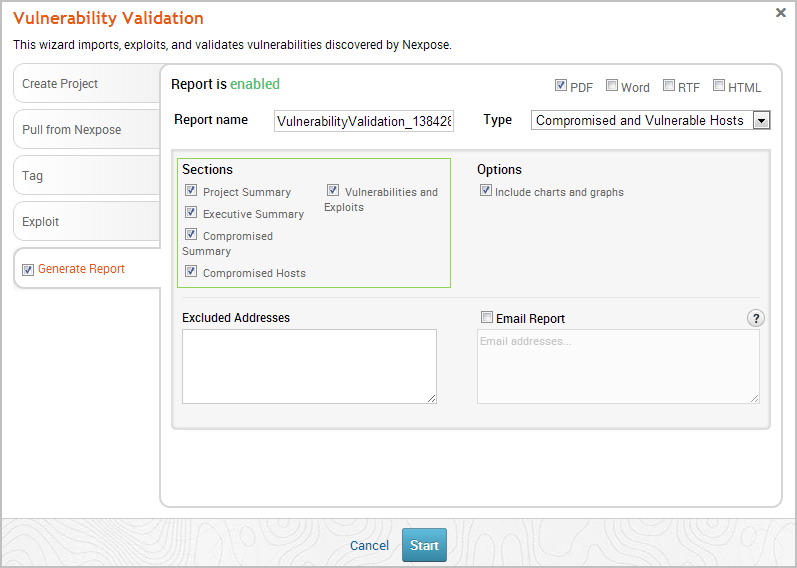
- 中输入任何不希望在报告中包含其信息的主机或资产排除地址字段。可以输入单个IP地址、以“,”分隔的IP地址列表、以“-”描述的IP范围或标准CIDR符号。
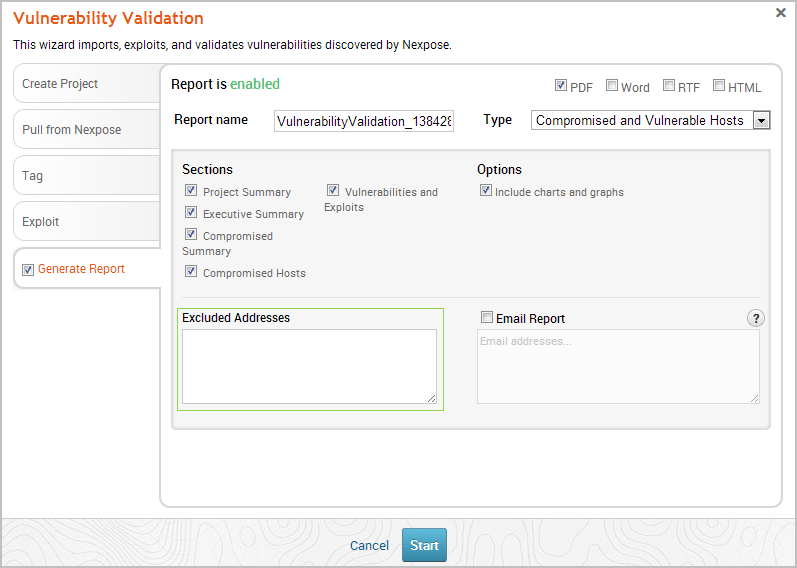
- 选择电子邮件报告选项,如果您想在生成报告后通过电子邮件发送报告。如果启用此选项,则需要提供以逗号分隔的电子邮件地址列表。
如果要通过电子邮件发送报告,必须设置Metasploit Pro要使用的本地邮件服务器或电子邮件中继服务。要定义邮件服务器设置,请转到管理>全局设置> SMTP设置.

- 单击发射按钮。的发现窗口显示测试的统计信息。
匹配Metasploit漏洞暴露
Metasploit Pro只匹配暴露的漏洞,它有远程利用模块。但是,由于在匹配模块漏洞时,exposed包含了所有本地漏洞、辅助模块和浏览器漏洞,因此该数量可能与从exposed导入的漏洞数量不匹配。
当你在查看“发现”窗口时,记住这一点很重要。您将看到导入的漏洞数量与漏洞匹配数量不同。
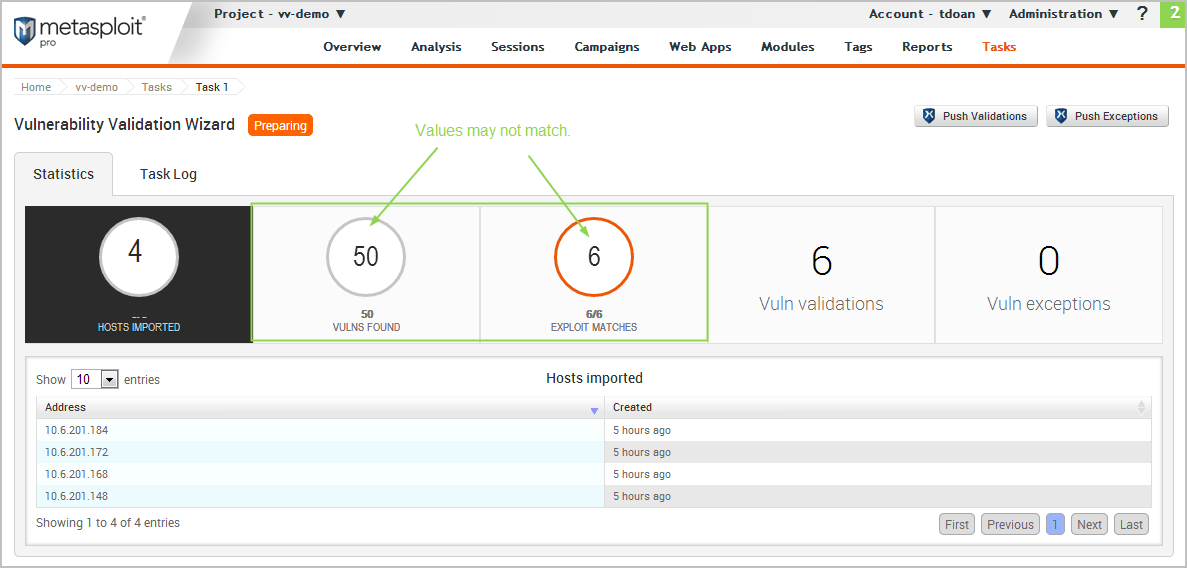
扫描暴露地点和利用漏洞
- 登录Metasploit Pro web界面。
- 当项目页,找到快速入门向导并单击验证漏洞小部件。“验证漏洞向导”将打开并显示创建项目页面。
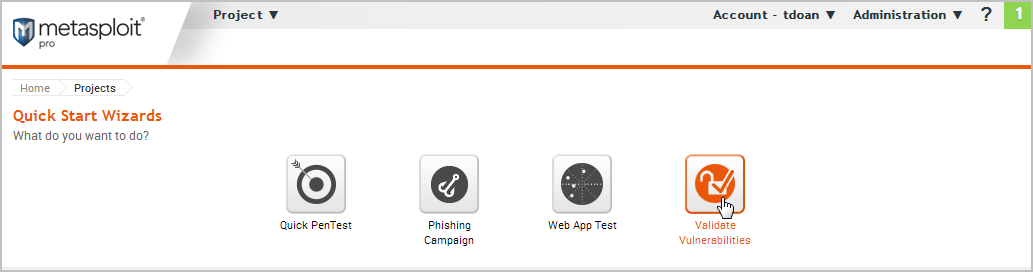
- 在项目名称字段,输入项目的名称。项目名称可以包含字母数字字符、特殊字符和空格的任何组合。您还可以为项目提供描述,它通常解释测试的目的和范围。该字段为可选字段。
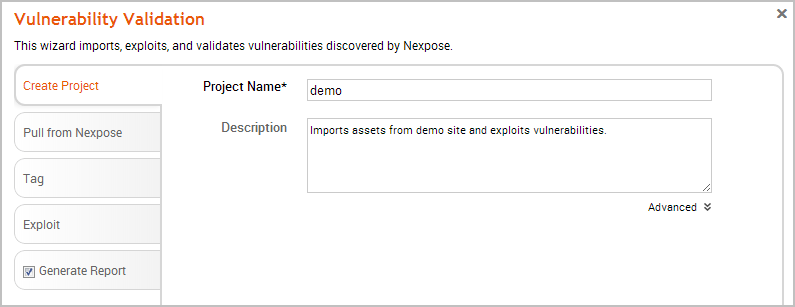
- 点击从Nexpose拉选项卡。的Nexpose游戏机页面出现。
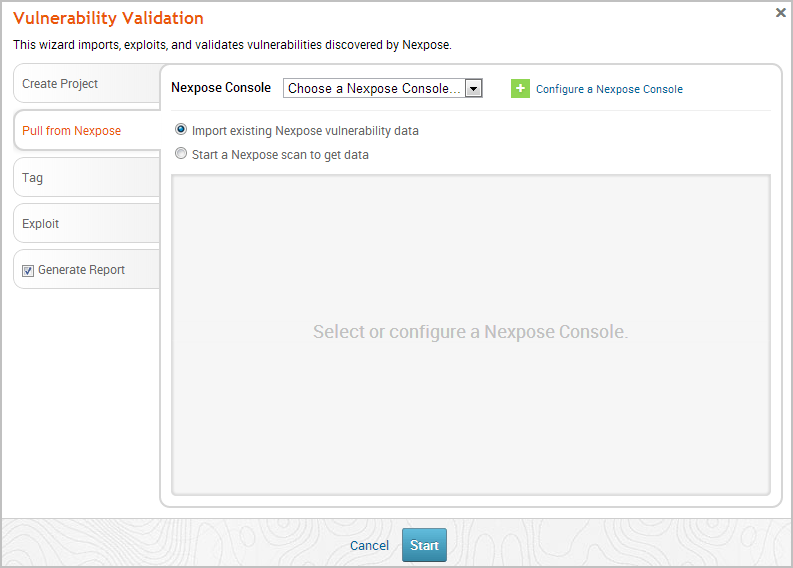
- 选择启动曝光扫描以获取数据选择。
- 单击选择曝光控制台下拉菜单,并选择要用于扫描漏洞的暴露控制台。进入扫描配置界面。
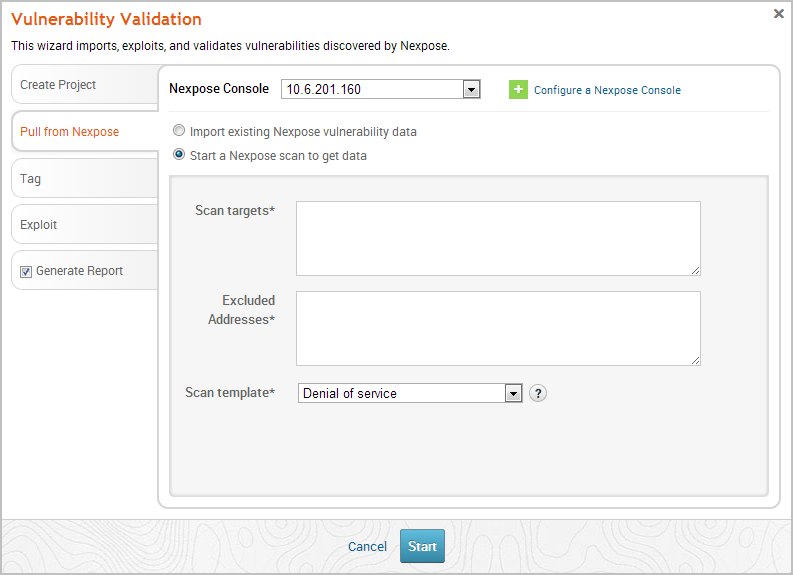
- 在中输入要扫描的主机地址或资产扫描目标字段。可以输入单个IP地址、以“,”分隔的IP地址列表、以“-”描述的IP范围或标准CIDR符号。
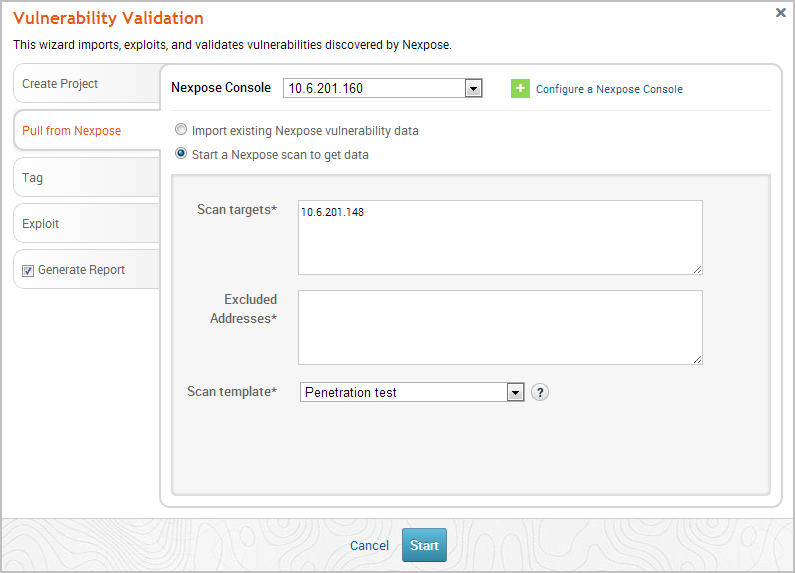
- 单击扫描模板下拉菜单,并选择要使用的模板。
扫描模板是一组预定义的扫描选项。有一些默认的选项可供选择。有关每个扫描模板的更多信息,请参阅Nexpose文档.

- 单击标签选项卡。
如果不需要标记资产,请执行步骤13。

- 选择操作系统自动标记选项,如果您想用其操作系统标记每个主机。
如果启用,主机将被标记为os_linux或os_windows.

- 选择使用自定义标签选项,如果您想用用户定义的标记标记每个主机。如果启用此选项,漏洞验证向导将显示可用于创建自定义标记的字段和选项。

- 配置标记选项后,单击利用选项卡。的Auto-Exploitation页面出现。
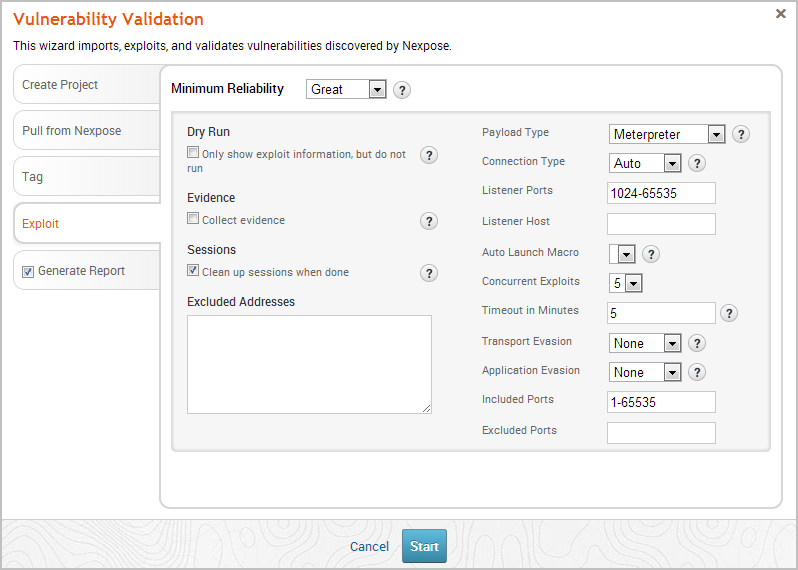
- 单击最小的可靠性下拉菜单,选择你想使用的模块排名。你应该使用伟大的或优秀的.
- 单击生成报告选项卡,如果你想包含自动生成的报告在漏洞验证测试的最后。如果不希望包含报表,请取消选择生成报告选项,并跳到最后一步。
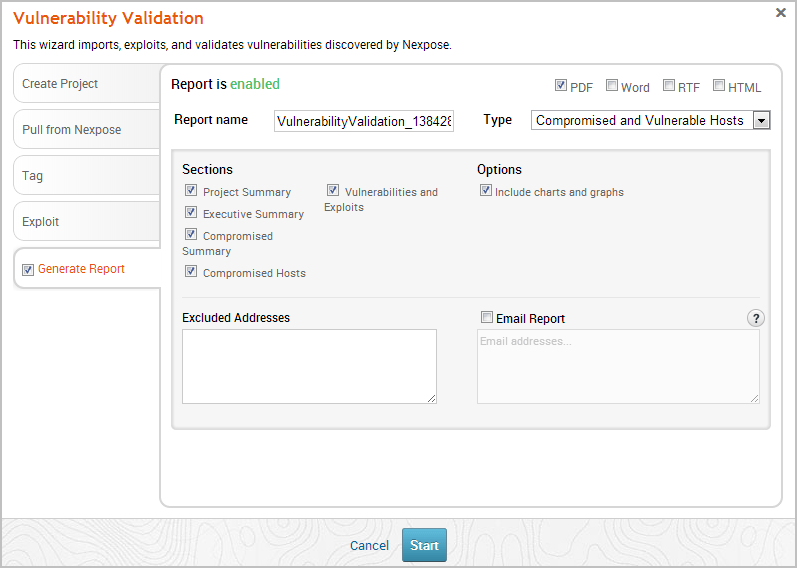
- 在。中输入报告的名称报告名称字段,如果您想使用自定义报表名称。否则,向导将使用自动生成的报表名称。

- 选择要生成PDF、RTF还是HTML格式的报告。PDF是首选的默认格式。
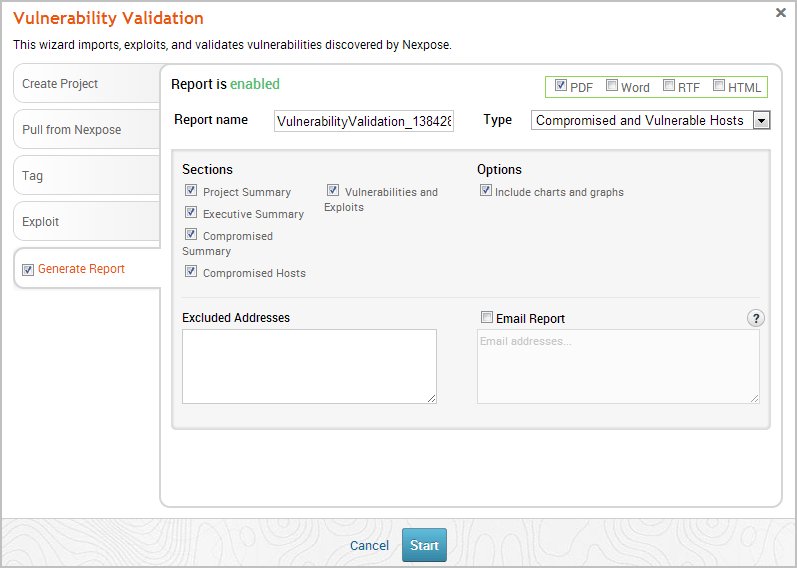
- 单击类型下拉菜单,并选择要生成的报表类型。您可以选择“审计”报告或“被攻击主机和脆弱主机”报告。
- 从部分区域,取消选择不希望包含在报告中的任何部分。如果希望生成所有报告部分,请跳过此步骤。
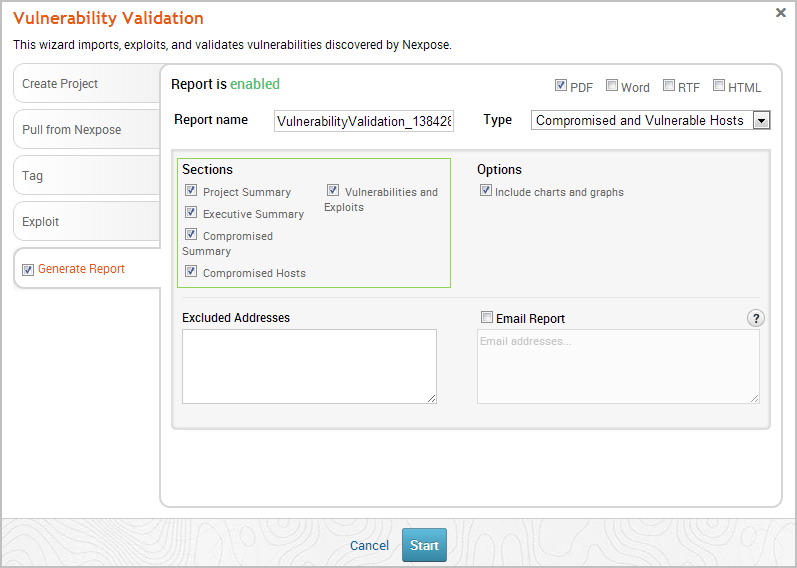
- 中输入任何不希望在报告中包含其信息的主机或资产排除地址字段。可以输入单个IP地址、以“,”分隔的IP地址列表、以“-”描述的IP范围或标准CIDR符号。
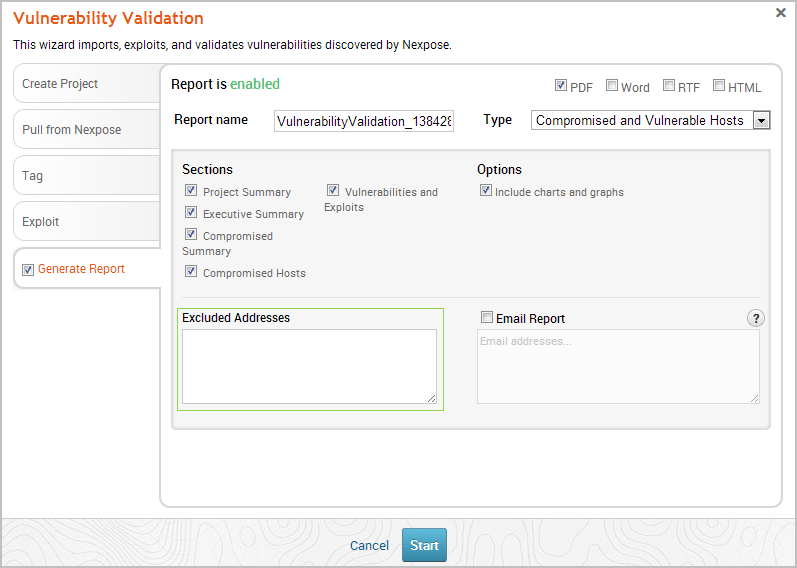
- 选择电子邮件报告选项,如果您想在生成报告后通过电子邮件发送报告。如果启用此选项,则需要提供以逗号分隔的电子邮件地址列表。
如果要通过电子邮件发送报告,必须设置Metasploit Pro要使用的本地邮件服务器或电子邮件中继服务。要定义邮件服务器设置,请选择管理>全局设置> SMTP设置.

- 单击发射按钮。的发现窗口显示测试的统计信息。
这个页面对你有帮助吗?